Como adicionar divisores à barra de menus no macOS
Aplicativos executados a partir da barra de menus ou que podem ser configurados para executá-lo em vez do Dock são convenientes. A barra de menus tem mais espaço e, ao contrário do Dock, você não precisa acessar seus aplicativos essenciais. Você pode usá-lo para todo tipo de coisas, por exemplo, controlando a música, faça anotações rápidas, gerencie o volume, fique de olho nos recursos do seu sistema e muito mais.
Um aplicativo que é executado a partir da barra de menus dificilmente é menos capaz do que aquele que é executado a partir do Dock. Se você tiver muitos aplicativos na barra de menus, poderá precisar de uma maneira fácil de organizá-los. Considere usar divisores para o trabalho. Veja como você pode adicionar divisores à barra de menus no macOS.
Adicione divisores à barra de menus
Você pode adicionar divisores à barra de menus no macOS com um aplicativo de código aberto gratuito chamado Divisor de barra de menu. Este aplicativo oferece aos usuários a liberdade de adicionar quantos divisores quiserem, colocar os divisores onde quiserem e escolher entre três 'faces' diferentes que tipo de divisor usar.
Baixar e execute o aplicativo e, por padrão, ele adicionará uma linha vertical à barra de menus. Essa é a face padrão que cada novo divisor que você adicionar terá. Mudar é fácil.

Clique no divisor que foi adicionado e, no menu, selecione a opção "Definir ícone". O submenu mostra os três tipos de ícones que você pode adicionar. O ícone "Em branco" é basicamente um espaço em vez de uma linha vertical e você pode aumentar o espaço selecionando "Grosso" ou estreito selecionando "Fino" no submenu.
As outras duas opções permitem adicionar a linha vertical ou um ponto. Para adicionar um segundo divisor, selecione a opção "Adicionar divisor". Use a opção "Remover divisor" para remover um.
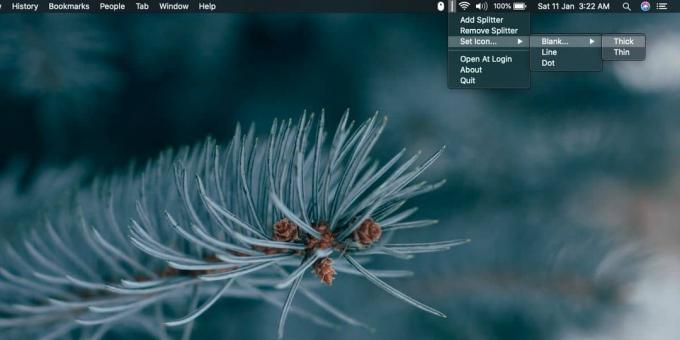
Por padrão, o divisor / divisor é adicionado no final da linha de ícones já presentes na barra de menus. Para movê-los, mantenha pressionada a tecla Comando e arraste os ícones na barra de menus para organizá-los da maneira que desejar. Essa reorganização é um recurso padrão do macOS, e não é algo que o Menu Bar Splitter adiciona.
Você pode alterar a organização da barra de menus a qualquer momento. Se você estiver usando um aplicativo para ocultar ícones da barra de menus, você pode usá-lo junto com o Divisor de barras de menus para manter a barra de menus organizada e limpa.
Pesquisa
Postagens Recentes
Como reiniciar a barra de toque no macOS
A Touch Bar não é a melhor adição de hardware que a Apple fez em um...
Como capturar elementos da interface do usuário individuais no macOS
As ferramentas de captura de tela tendem a se concentrar nas janela...
Como montar uma unidade ejetada sem desconectá-la fisicamente no macOS
Montar uma unidade no macOS é simples; você o conecta a uma porta e...



